南强小屋 Design By 杰米
1、首先先登录Godaddy的网站,地址:http://www.godaddy.com,登陆进自己的账号,进入相应的要转移的域名控制面板,如下,先查看自己的域名是否已经锁定,如果被锁定的话先解锁,如下
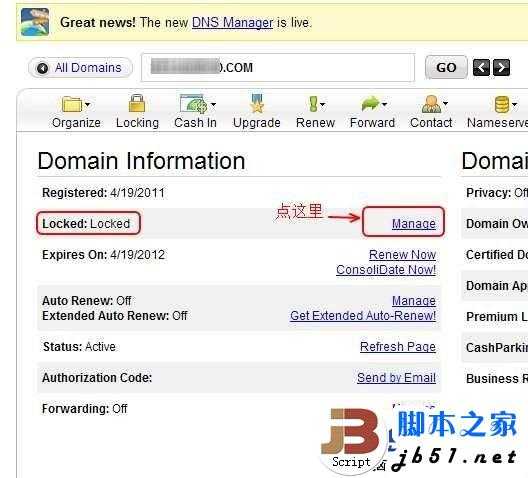
然后会出现一个窗口提示
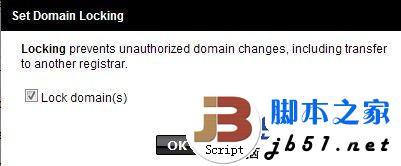
把相应的勾选框的勾去掉,然后点击OK,过5分钟这样,域名就应该解锁成功了,解锁成功后域名状态如下:
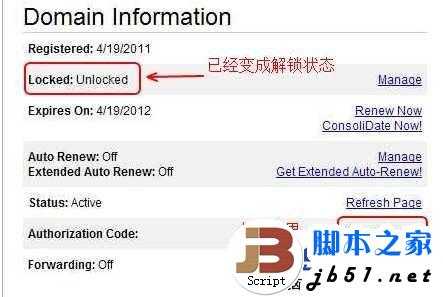
2、域名解锁了后我们还要进行另外一个操作,就是获取域名转移码,点击上图中的链接,然后Godaddy会发送转移码到域名whois里面的邮箱。我们进入相应的邮箱会发现Godaddy发来的邮件,如下,里面有域名转移码
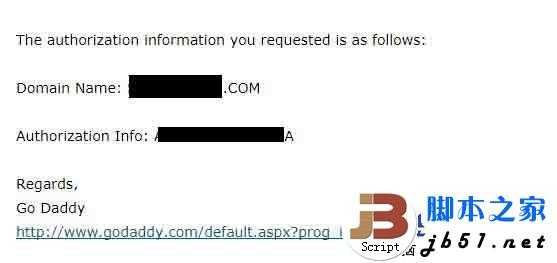
3、要把Godaddy的域名转入Namecheap,现在就登陆Namecheap,网址http://www.namecheap.com
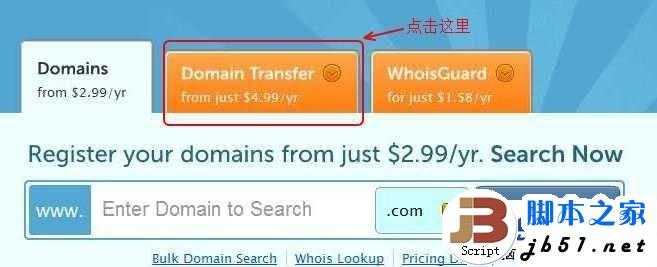
选择要转移的域名,输入后如下:
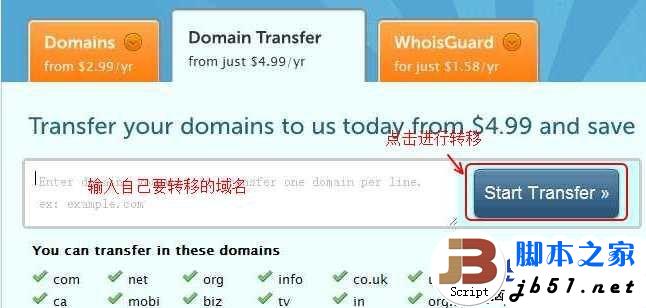
下一步会让你进行确认是否加入购物车,点击加入
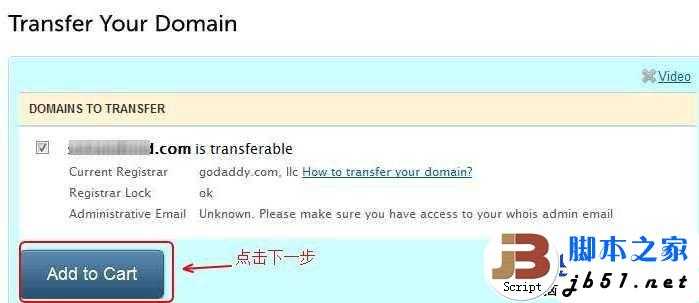
购物车里会显示如今购物车里的物品,有域名,年数,结账,还有免费的域名隐私保护,哇咔咔
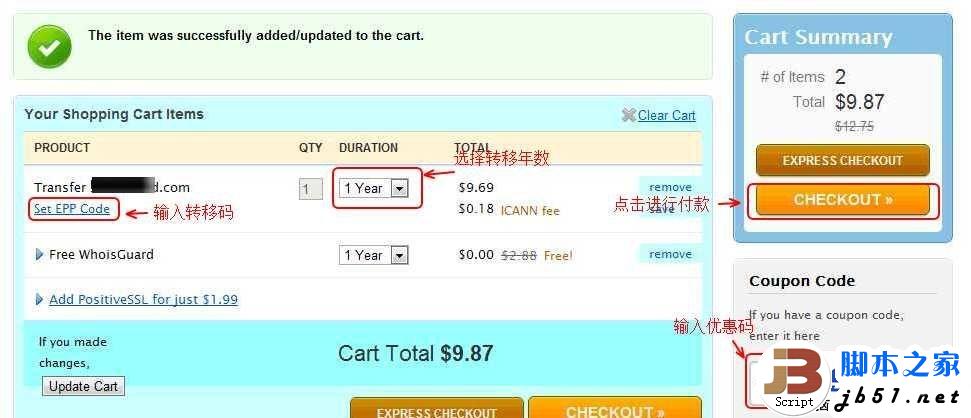
先点击上图的输入域名转移码(就是原来Godaddy发到邮箱里面的那个转移码),然后如下
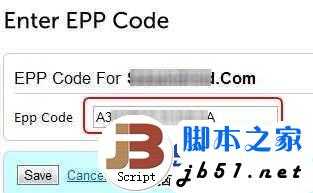
点击后会再次回到购物车的界面。这时候我们可以直接结账或者先于右下角输入优惠码,如果输入优惠码后结账,一般会出现如下提示,意思就是需要先登陆已有账户或者是新注册一个Namecheap账户,如下
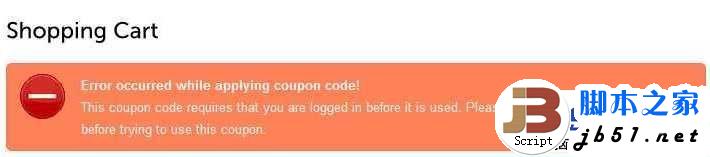
如笔者已经有相应的账户了,登陆后就可以结账了。点击结账后如下:
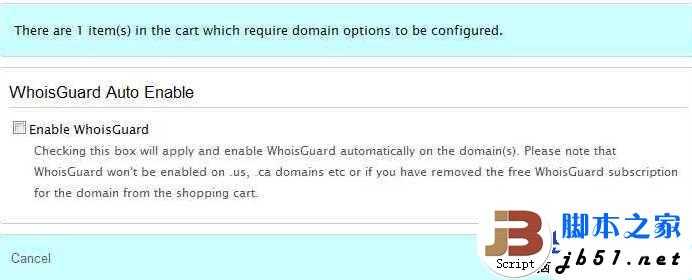
这个是我们原来选择了免费域名保护的提示,这时候我们可以选择是否转移成功后就直接开启域名隐私保护。在这里是选择直接开启。
4、结账。
Namecheap支持Namecheap本身余额付款、信用卡、paypal支付,这里肯定选择paypal支付了,点击最右边的paypal支付,如下:
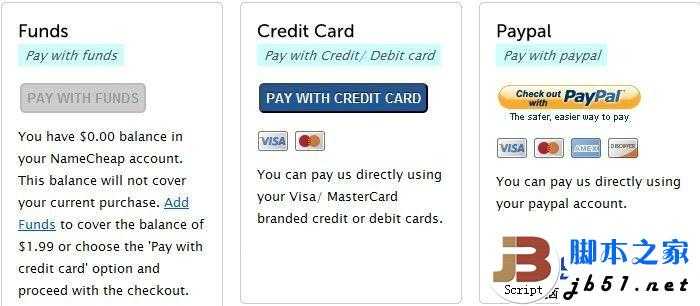
这时候界面会跳转到paypal的界面,这时候就是最后的付款步骤了,登陆自己的paypal账户付款就行了
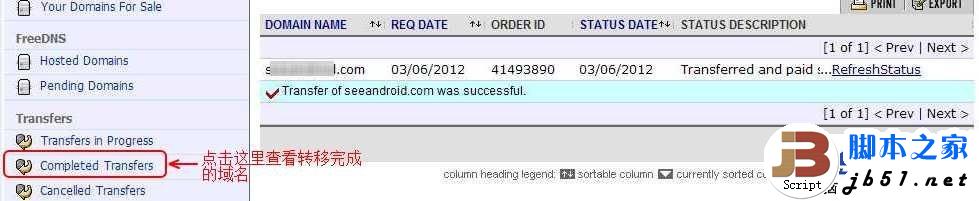
5、支付成功。支付成功后会有如下提示。
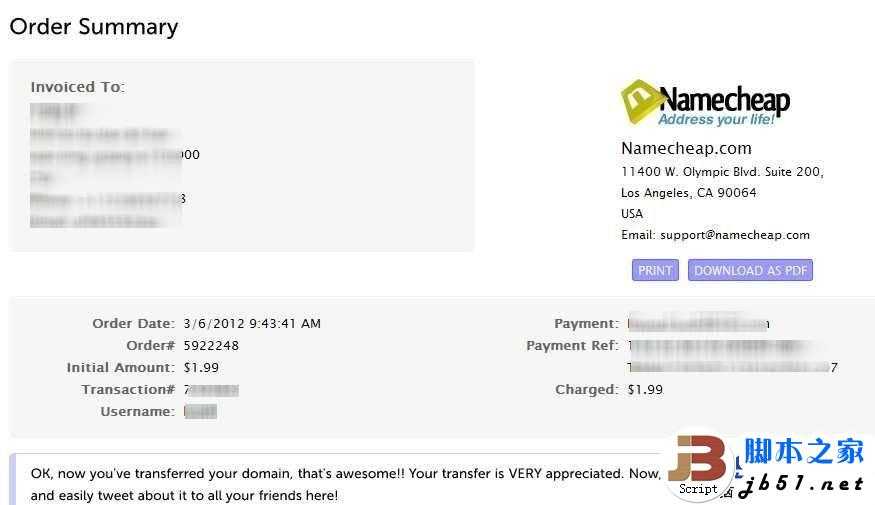
这时候登陆Namecheap的账户,可以看到域名正在转移中。
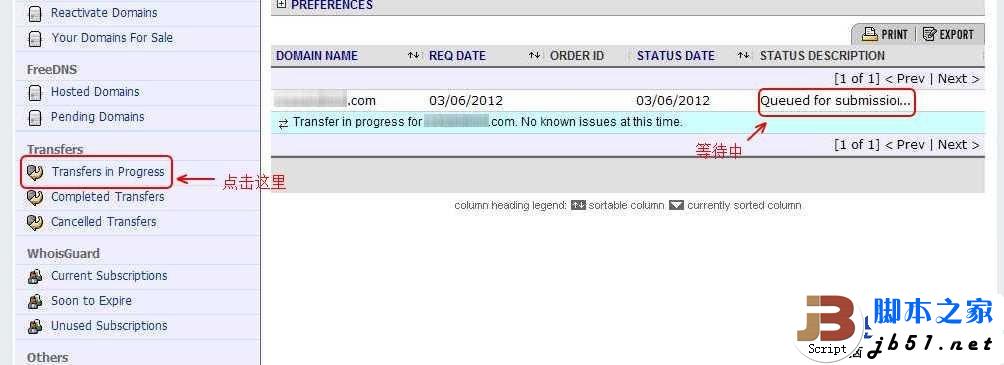
6、域名转移加速。
如果操作完以上步骤,一般等5天这样域名就会自动从Godaddy转移到Namecheap了,但是我是个心急的人,有没有从Godaddy转移到Namecheap的域名转移速度加快的方法呢?答案肯定是有的,如下:
首先操作完以上步骤,然后相应的邮箱会收到一封Namecheap域名确认转移邮件,点击相应的链接,会跳转到如下界面,也就是需要确认是否开始转移,这时候我们直接选择I Approve。然后点击下面的SUBMIT就行了
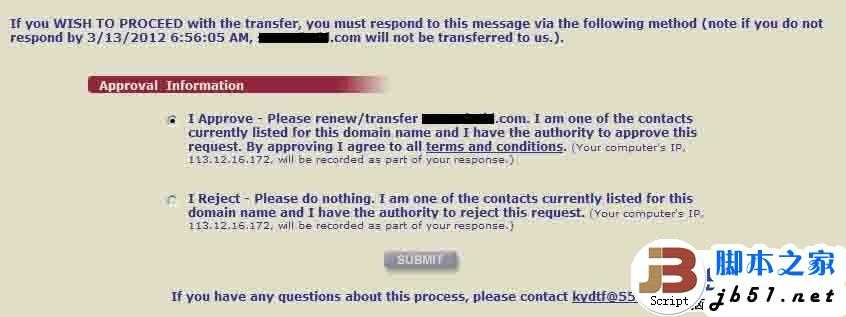
然后就提示操作成功,如下
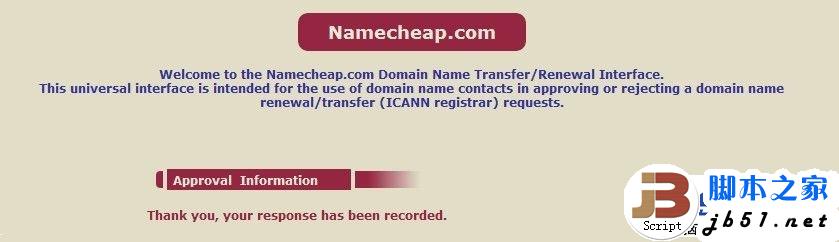
这个时候这点加速还不够,我们再登陆Godaddy的账户,点击正在转移的域名选项,如下
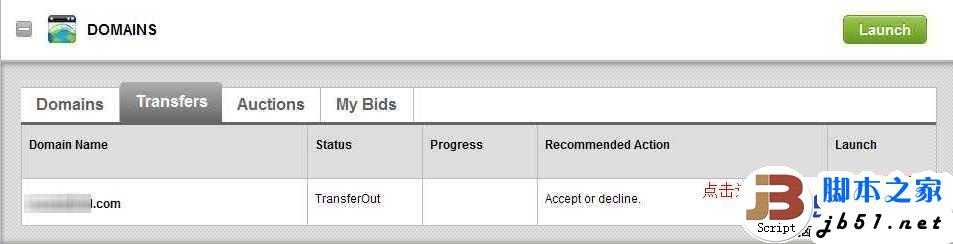
进入后点击接受转移,如下
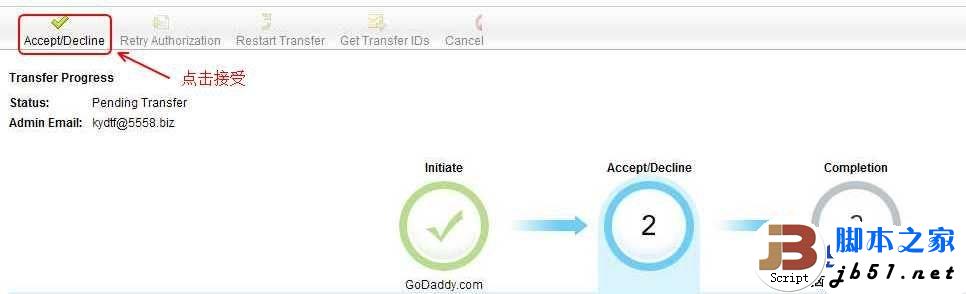
点击如下接受就行了
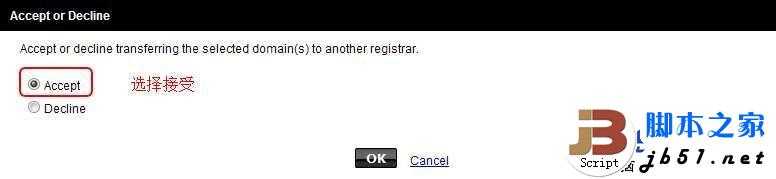
然后转移加速也操作完成了,这个时候一般再等2个小时不到,域名就会自动从Godaddy转移到Namecheap。非常给力的转移速度
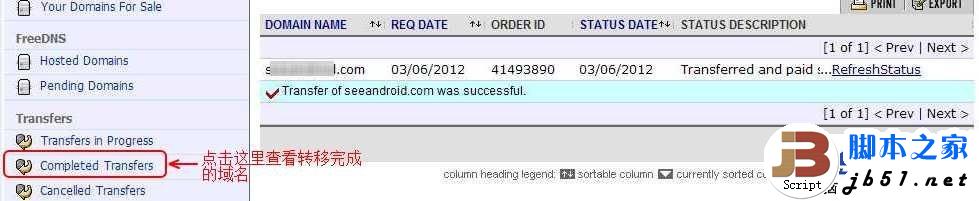
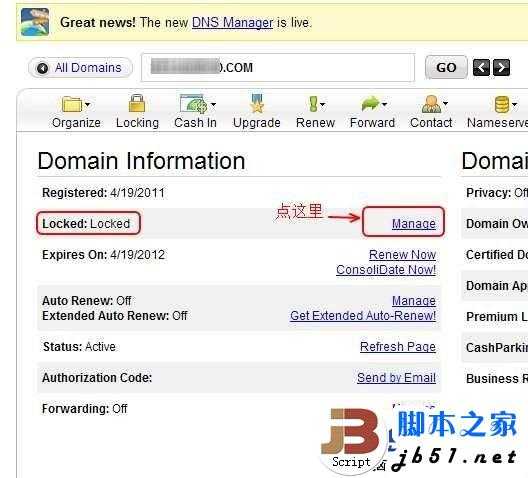
然后会出现一个窗口提示
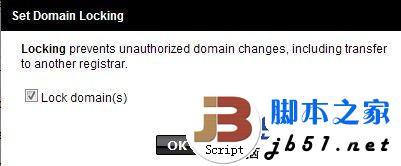
把相应的勾选框的勾去掉,然后点击OK,过5分钟这样,域名就应该解锁成功了,解锁成功后域名状态如下:
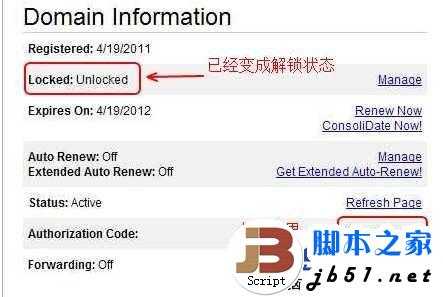
2、域名解锁了后我们还要进行另外一个操作,就是获取域名转移码,点击上图中的链接,然后Godaddy会发送转移码到域名whois里面的邮箱。我们进入相应的邮箱会发现Godaddy发来的邮件,如下,里面有域名转移码
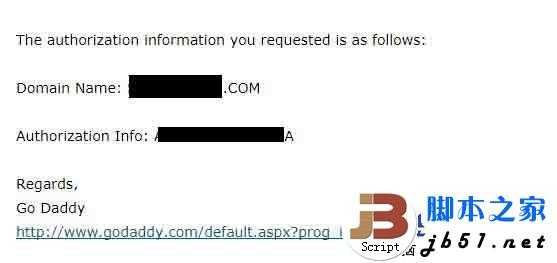
3、要把Godaddy的域名转入Namecheap,现在就登陆Namecheap,网址http://www.namecheap.com
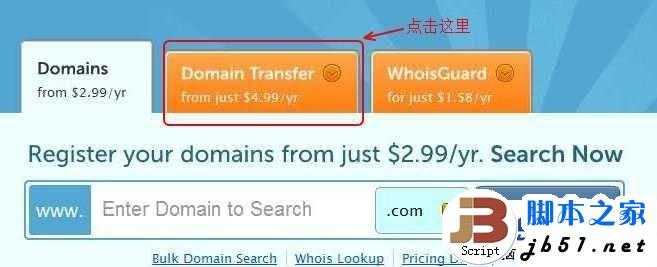
选择要转移的域名,输入后如下:
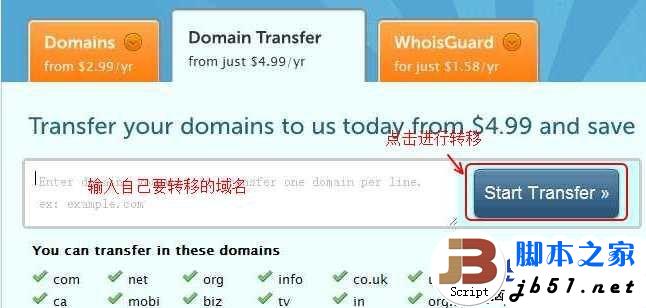
下一步会让你进行确认是否加入购物车,点击加入
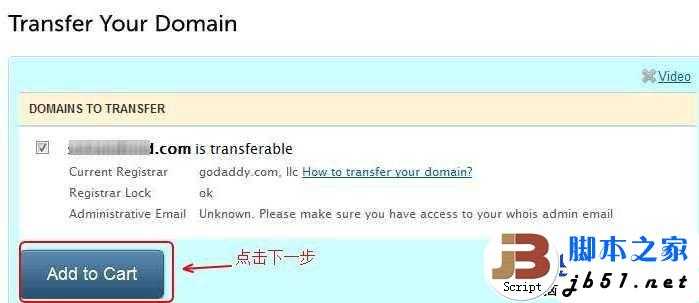
购物车里会显示如今购物车里的物品,有域名,年数,结账,还有免费的域名隐私保护,哇咔咔
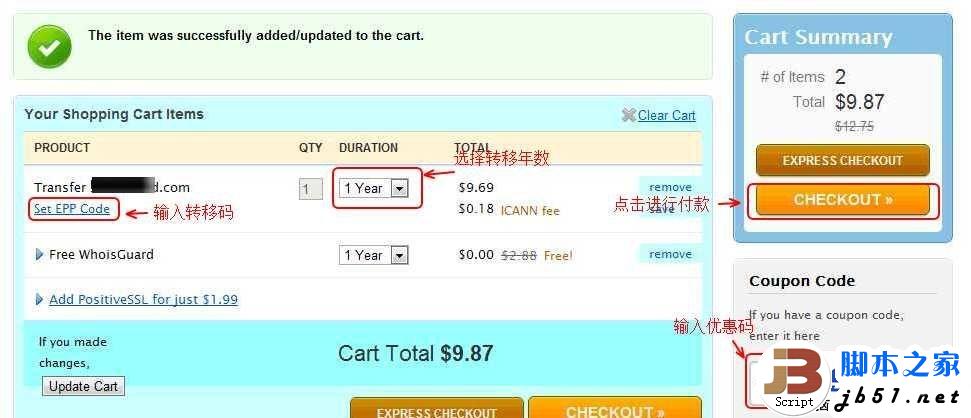
先点击上图的输入域名转移码(就是原来Godaddy发到邮箱里面的那个转移码),然后如下
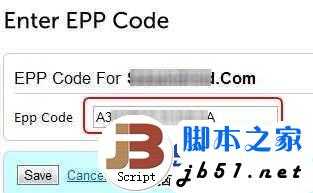
点击后会再次回到购物车的界面。这时候我们可以直接结账或者先于右下角输入优惠码,如果输入优惠码后结账,一般会出现如下提示,意思就是需要先登陆已有账户或者是新注册一个Namecheap账户,如下
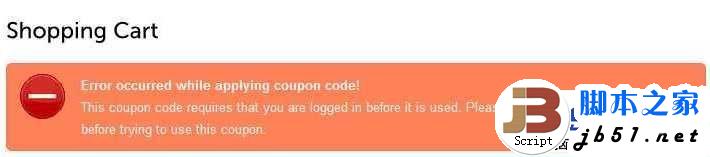
如笔者已经有相应的账户了,登陆后就可以结账了。点击结账后如下:
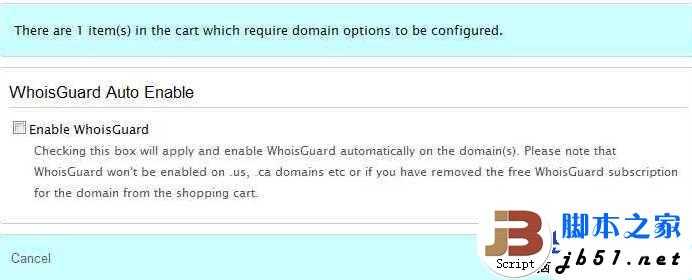
这个是我们原来选择了免费域名保护的提示,这时候我们可以选择是否转移成功后就直接开启域名隐私保护。在这里是选择直接开启。
4、结账。
Namecheap支持Namecheap本身余额付款、信用卡、paypal支付,这里肯定选择paypal支付了,点击最右边的paypal支付,如下:
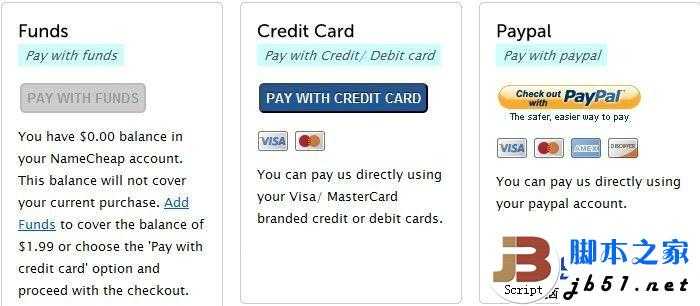
这时候界面会跳转到paypal的界面,这时候就是最后的付款步骤了,登陆自己的paypal账户付款就行了
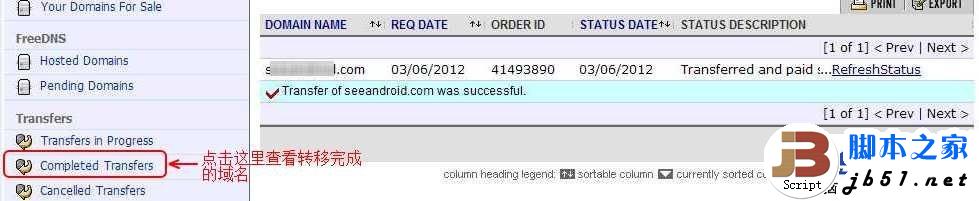
5、支付成功。支付成功后会有如下提示。
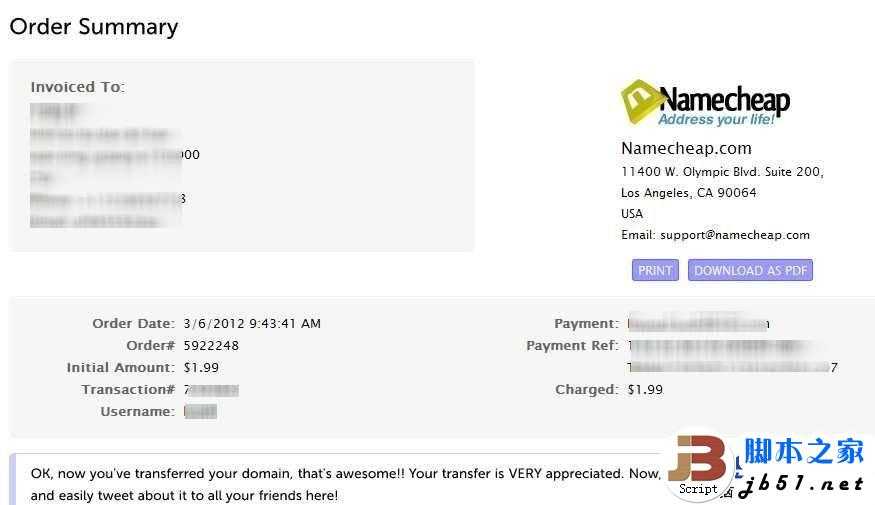
这时候登陆Namecheap的账户,可以看到域名正在转移中。
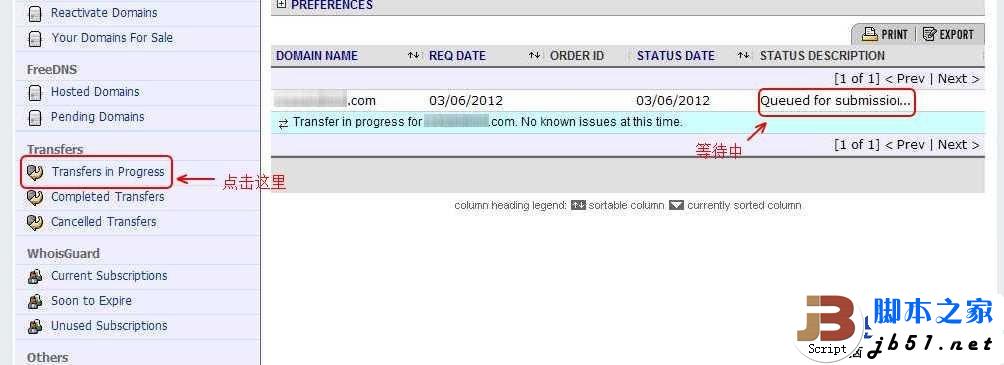
6、域名转移加速。
如果操作完以上步骤,一般等5天这样域名就会自动从Godaddy转移到Namecheap了,但是我是个心急的人,有没有从Godaddy转移到Namecheap的域名转移速度加快的方法呢?答案肯定是有的,如下:
首先操作完以上步骤,然后相应的邮箱会收到一封Namecheap域名确认转移邮件,点击相应的链接,会跳转到如下界面,也就是需要确认是否开始转移,这时候我们直接选择I Approve。然后点击下面的SUBMIT就行了
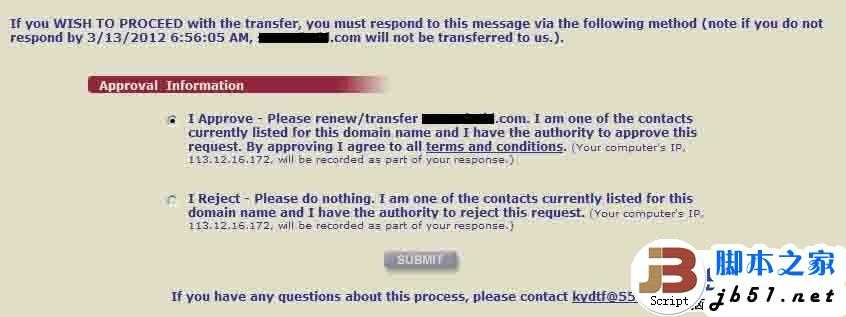
然后就提示操作成功,如下
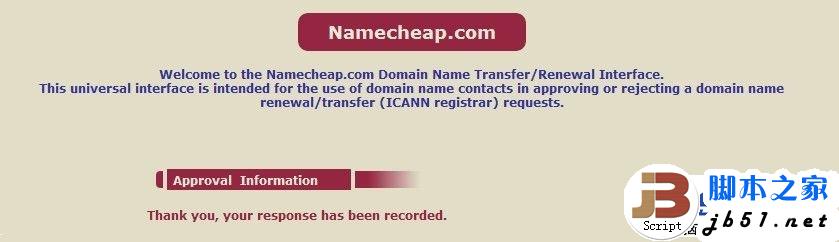
这个时候这点加速还不够,我们再登陆Godaddy的账户,点击正在转移的域名选项,如下
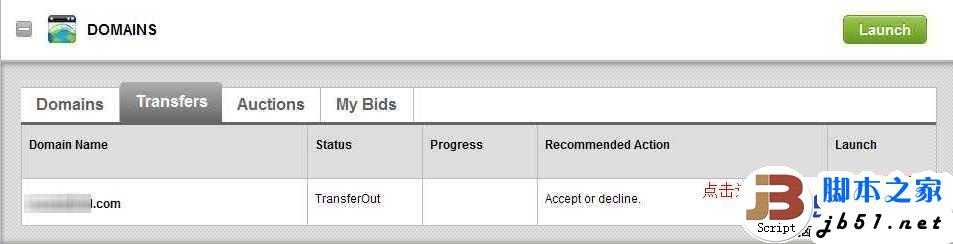
进入后点击接受转移,如下
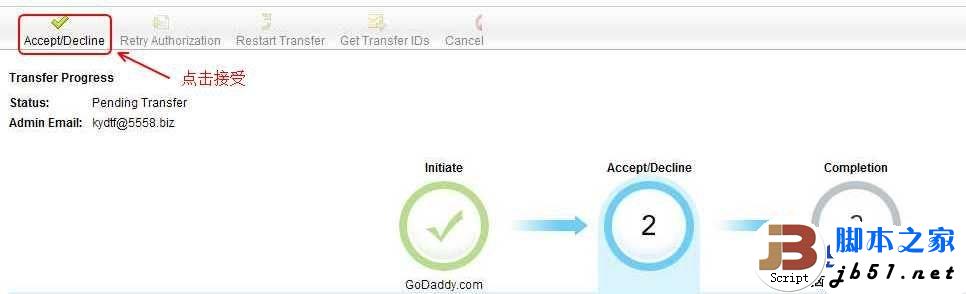
点击如下接受就行了
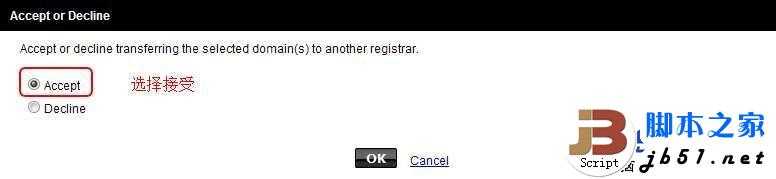
然后转移加速也操作完成了,这个时候一般再等2个小时不到,域名就会自动从Godaddy转移到Namecheap。非常给力的转移速度
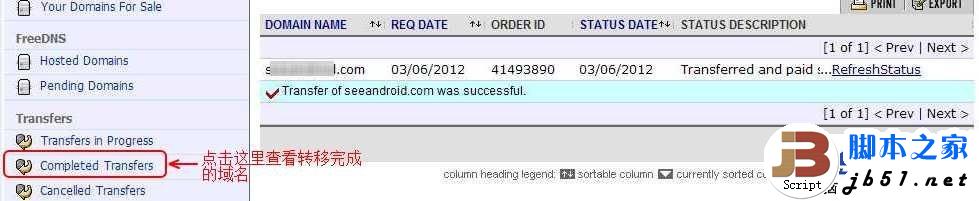
南强小屋 Design By 杰米
广告合作:本站广告合作请联系QQ:858582 申请时备注:广告合作(否则不回)
免责声明:本站文章均来自网站采集或用户投稿,网站不提供任何软件下载或自行开发的软件! 如有用户或公司发现本站内容信息存在侵权行为,请邮件告知! 858582#qq.com
免责声明:本站文章均来自网站采集或用户投稿,网站不提供任何软件下载或自行开发的软件! 如有用户或公司发现本站内容信息存在侵权行为,请邮件告知! 858582#qq.com
南强小屋 Design By 杰米
暂无Godaddy域名转移到Namecheap的详细方法(图文教程)的评论...
P70系列延期,华为新旗舰将在下月发布
3月20日消息,近期博主@数码闲聊站 透露,原定三月份发布的华为新旗舰P70系列延期发布,预计4月份上市。
而博主@定焦数码 爆料,华为的P70系列在定位上已经超过了Mate60,成为了重要的旗舰系列之一。它肩负着重返影像领域顶尖的使命。那么这次P70会带来哪些令人惊艳的创新呢?
根据目前爆料的消息来看,华为P70系列将推出三个版本,其中P70和P70 Pro采用了三角形的摄像头模组设计,而P70 Art则采用了与上一代P60 Art相似的不规则形状设计。这样的外观是否好看见仁见智,但辨识度绝对拉满。
